Comment rendre visible vos fichiers PDF sur Google ?
On oublie souvent que les documents PDF peuvent être optimisés pour avoir un bon positionnement sur les moteurs de recherche. En effet, Google est...
On oublie souvent que les documents PDF peuvent être optimisés pour avoir un bon positionnement sur les moteurs de recherche. En effet, Google est...
Les consommateurs sont 3 fois plus susceptibles de regarder un tutoriel vidéo que de lire un guide d’utilisation ou mode d’emploi....
Le format WebP a été développé par Google il y a déjà 10 ans pour sa première version. Son...
Que dit le droit du travail sur les jours fériés ? Dans les entreprises, nous pouvons bénéficier de jours...
Que représente votre marque dans votre secteur d’activité ? Quelle est votre place dans le cœur des...
Notre sélection de formations de la semaine est dédiée à ceux qui souhaitent maîtriser la conception et le...
Bing présente les facteurs qu’il prend en compte pour classer les contenus dans ses résultats de recherche. L’article...
L’optimisation du taux de conversion reste un enjeu majeur pour chacun d’entre nous. Dans cet article, découvrez de quelle façon...
Il était temps. L’article Facebook réalise que prioriser les sources et les médias transparents, c’est important a...
Dans les projets web, les professionnels ont régulièrement besoin d’images libres de droits. Tour d’horizon des principaux services...
On oublie souvent que les documents PDF peuvent être optimisés pour avoir un bon positionnement sur les moteurs de recherche. En effet, Google est tout à fait...
On oublie souvent que les documents PDF peuvent être optimisés pour avoir un bon positionnement sur les moteurs de recherche.
En effet, Google est tout à fait capable d’indexer, d’analyser, voire de suggérer sur certaines requêtes, le contenu de vos fichiers PDF.
Voici une checklist pour booster votre référencement naturel grâce à vos fichiers PDF.
Intégrer un document PDF sur votre site, c’est permettre à vos clients d’accéder à des informations complémentaires sur vos services – notices techniques, brochure marketing, étude ou libre blanc – à télécharger et à conserver tout en étant hors ligne.
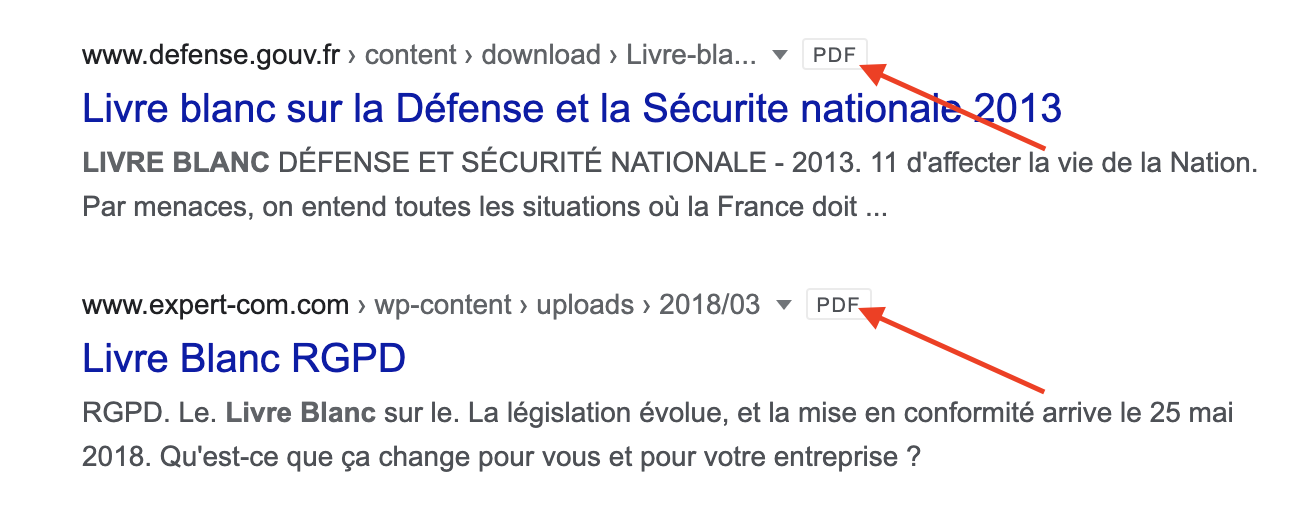
Pour qu’il soit une véritable plus-value pour votre site, le fichier PDF doit être « visible ». Et un contenu de qualité est un contenu indexé sur Google même pour un PDF. Pour cela, optimisez-le :
Petit conseil : utilisez des logiciels adaptés pour vos documents PDF : PDF Pro, PDF Architect ou Adobe Acrobat.
Le contenu de votre fichier PDF doit être lisible par les moteurs de recherche.
Si ce document est enregistré en tant qu’image, il ne sera pas compris par Google. Pour ce faire, sauvegardez votre PDF avec un contenu textuel. Vous pouvez réaliser cette conversion avec Creative Suite propre à Adobe par exemple.
Le titre du fichier PDF doit être compréhensible par un lecteur lambda pour être classé efficacement dans le SERPS.
Optimisez le nom de votre fichier PDF lorsque vous l’enregistrez en y intégrant les principaux mots-clés séparés par «-» (tiret du 6).
Le titre même du PDF équivaut au Title d’une page HTML. Sachez qu’on peut l’optimiser avec des mots-clés évocateurs.

Soyez judicieux dans le choix de ces mots : ils doivent être explicites et uniques sur l’ensemble du site, que ce soit pour le titre du PDF – sans dépasser 60 caractères – que pour sa propre méta-description. Celle-ci est donc différente de la méta-description de la page web du site.
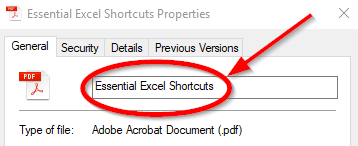
Les photos jouent un rôle dans votre contenu : optimisez-les grâce à l’ajout d’un texte alternatif à la balise image.
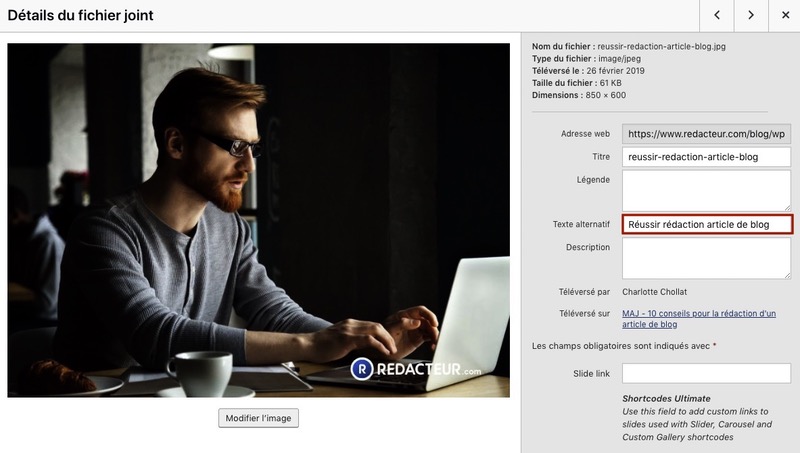
Le contenu d’un document PDF doit contenir des backlinks pour simplifier le trafic des futurs clients sur votre site. Votre PDF est comme une autre page web de votre site, il doit faire partie de votre stratégie Netlinking et ne pas être un document à part.
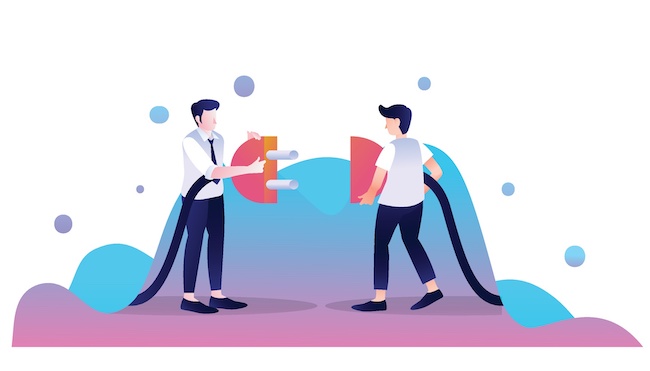
L’objectif ? Que votre futur client, en lisant votre PDF, aille plus loin dans la visite de votre site. Pour ce faire, intégrez dans le contenu de votre document PDF des liens ciblés qui mènent à votre page d’accueil ou vers des pages connexes de votre site Web.
Pour un bon SEO, le poids des fichiers et la vitesse de chargement sont de vrais critères de positionnement. Votre fichier ne doit pas mettre trop longtemps à charger !
Commandez votre futur livre blanc en pdf par des rédacteurs qualifiés sur Redacteur.com
Abonnez-vous pour recevoir notre sélection des meilleurs articles directement dans votre boîte mail.
Nous ne partagerons pas votre adresse e-mail.